«обновление sony psp»
Содержание:
- Подготовка к прошивке
- Инсталляция OFW
- Запуск homebrew программ, эмуляторов и самодельных игр
- Установка плагинов
- Update using a UMD™ »
- Процесс прошивки
- Готовим карту памяти
- Обновление через ПК (Windows или Mac)
- Как прошить psp с официальной прошивкой
- Как прошить psp e1008
- Установка плагинов
- System Update »
- Процесс прошивки
- Зачем прошивать PSP и что это даёт
Подготовка к прошивке
Прошивка PSP нуждается в подготовительной работе, от качества которой зависит конечный результат. Опытные пользователи делятся ценными рекомендациями не только, как прошить ПСП, но и как подготовиться к этому процессу.
Следуя этим советам, можно самому запросто установить кастомную прошивку, тем самым расширив функциональные возможности своей любимой консоли.
Что нужно сделать перед прошивкой
Очень важным правилом, которое распространяется практически на все действия, направленные на обновление версий любых устройств, является обязательная зарядка аккумулятора.

Если в процессе прошивки заряда аккумулятора не хватит, не только исключается успех, но и ещё можно спровоцировать «гибель» приставки. По этой причине не следует пренебрегать этой рекомендацией. Если заряд аккумулятора меньше 50%, обязательно подк лючите его к сети.
Теперь, когда с аккумулятором разобрались, проверьте, какая версия прошивки установлена на вашей консоли. Совсем не лишним будет её поднять до версии 6.0.
К сожалению, не всем удастся без проблем выполнить этот шаг. Если вы обладатель модели PSP300х, на которой установлена материнская плата TA-088 v.3, то вам придётся немного поусердствовать, поскольку производитель наградил эти модели мощной защитой. Как бы вы не старались, вам вряд ли удастся обновить прошивку до версии 6.0.
Хотя и расстраиваться повода тоже нет. Опытные мастера давно нашли выход из этой затруднительной ситуации. Нужно обновить консоль до версии 6.20, а затем прошить PSP кастомной прошивкой 6.20 Pro-C.
В сети можно легко отыскать патч «Permanent patch», который устанавливают сразу после обновления. Следует отметить, что не все мастера придерживаются мнения относительно целесообразности установки такого патча, поскольку в этом случае пользователь достаточно рискует больше никогда не повысить версию или нанести серьёзный вред консоли.

Можно считать себя счастливчиком, если в наличии у вас имеется консоль версий PSP 200X или (Slim)100X
Только очень важно, чтобы на них не была установлена материнская плата TA-088 v.3
В этом случае можно воспользоваться иным вариантом, установив CIPL Flasher, благодаря этому приложению удастся легко обеспечить прошивке постоянство.
Постоянство для прошивки важно, поскольку в противном случае после перезагрузки системы, выключения приставки установленная прошивка ПСП может просто так слетать
Инсталляция OFW
Установка официальной прошивки представляет собой достаточно простую операцию, которая включает в себя загрузку файла с прошивкой, перемещение его на приставку и собственно установку.
- Первым делом потребуется получить данные обновления. Изначально подразумевалось получение апдейта «по воздуху», через Wi-Fi, но после окончания выпуска приставки сервера были отключены и процедуру нужно проводить вручную. Для этого откройте ссылку выше, затем кликните по кнопке «Agree and Download Now».
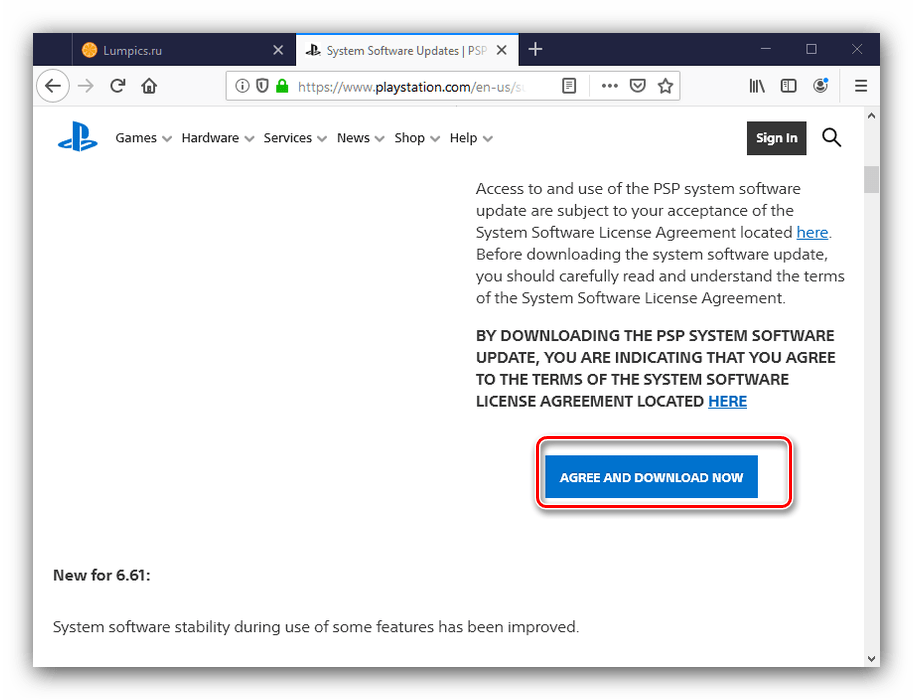
Файл прошивки загрузите в любое удобное место на компьютере, а затем подключите к нему PSP. После запуска карты памяти откройте папки «PSP» – «GAME» и создайте внутри последней каталог с именем «UPDATE», в который и переместите прошивку.
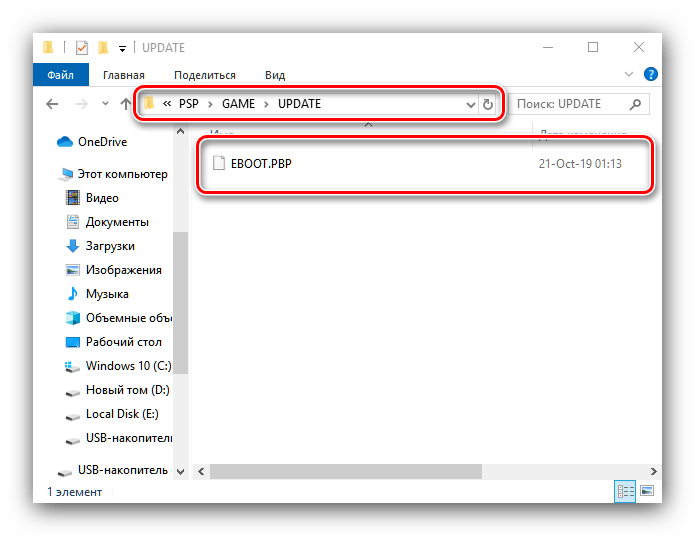
Далее отключите консоль от ПК или ноутбука и проверьте уровень её заряда – перед началом обновления аккумулятор желательно зарядить до максимума.


Потребуется принять условия лицензионного соглашения.

Начнётся процесс инсталляции обновлений. Дождитесь, пока он закончится. После сообщения об успешной установке нажмите отмеченную на экране кнопку для перезагрузки девайса.
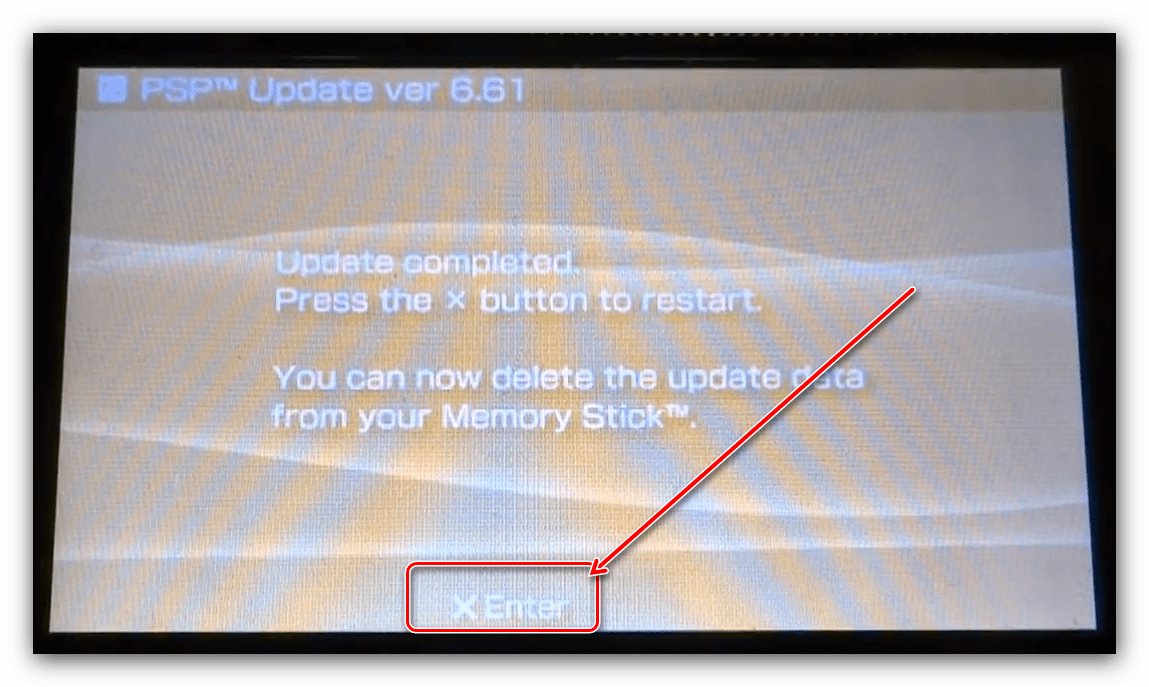
Готово – на вашей PSP теперь установлена последняя официальная прошивка.
Запуск homebrew программ, эмуляторов и самодельных игр
Homebrew — это самодельный софт для PSP, который создается энтузиастами и запускается только на модифицированной прошивке или в HEN окружении. Для PSP созданы тысячи приложений, некоторые из них очень полезны, а остальные, к сожалению, частично интересны лишь их разработчикам.
Программы для PSP существуют двух основных типов — старые, под прошивку 1.50, и новые, пригодные для запуска на всех консолях, включая PSP-200x и PSP-300х. Внимательно читайте описание программы там, откуда вы ее скачиваете, и правильно выбирайте версию для установки.
Чтобы программа отобразилась в списке Игра — Карта памяти, результирующий путь до исполняемого файла EBOOT.PBP должен иметь вид:
/PSP/GAME/MY_NAME/EBOOT.PBP
Вместо MY_NAME может быть любое название, но принцип «чем короче, тем лучше» тут тоже работает. Разумеется, лучше обойтись без пробелов и уж точно без кириллицы.
Если программа не стартует, то:
1) Убедитесь, что данный софт написан для Тонкой PSP (его также обозначают как 3.хх) 2) Отключите все плагины в категории GAME 3) Проверьте значение пункта Game folder homebrew в Recovery меню 4) По возможности проверьте запуск на оригинальной карте от Sony
Установка плагинов
Плагины — это небольшие дополнения для модифицированной прошивки, которые позволяют значительно расширить её функциональность. «Прокачка» прошивки, о которой пойдет речь в последнем блоке, как раз и заключается в установке определенного набора плагинов, так что у вас будет с чем поэкспериментировать.
Включение, выключение, установка и удаление плагинов производится за счет правки трех текстовых файлов VSH.TXT, GAME.TXT и POPS.TXT, расположенных в папке SEPLUGINS. Также включить и выключить плагин(ы) можно через Recovery меню, не прибегая к помощи персонального компьютера.
Подчеркнуть более подробную информацию на эту тему можно из соответствующей инструкции.
- Использование VSH меню
- Использование Recovery Menu
- Запуск игр и программ с карты памяти, установка плагинов
- «Прокачка» модифицированной прошивки 5.50 GEN
«Прокачка» модифицированной прошивки 5.50 GEN-D3
Процесс заключается в установке набора плагинов, который позволит вам:
1) пользоваться темами оформления XMB в формате CTF 2) запускать огромное количество игр для встроенного эмулятора PS One 3) сортировать программы и игры по различным категориям 4) отображать день недели и другую полезную информацию рядом с часами в XMB 5) делать скриншоты XMB, программ и всех игр
Установка:
1) Скачайте архив с набором необходимых файлов 2) Распакуйте его в корень карты памяти (например, в F:/ или G:/) 3) Перезагрузите PSP, используя VSH меню (SELECT — RESET DEVICE — КРЕСТ)
Собственно, все. Осталось разобраться, что же мы только что сделали и как этим пользоваться.
CXMB — темы в формате CTF

Отныне в вашем распоряжении огромная коллекция тем оформления XMB, многие из которых меняют его до неузнаваемости. Одна тема уже есть в комплекте, вы можете применить её, выбрав пункт
Настройки — Настройки темы — Тема
Все остальные темы в формате CTF необходимо класть в папку /PSP/THEME/. Они будут появляться в этом же списке. Одновременно можно хранить сколь угодно много таких файлов. Для возврата к исходной теме просто отключите плагин CXMB.
PopsLoader — расширенная совместимость с играми PS One

Теперь при запуске любой игры для эмулятора PS One (она же PSX) у вас будет появляться менюшка, позволяющая выбрать версию эмулирующих файлов. Какая из них подходит лучше всего можно узнать там, откуда вы скачиваете игру (опция называется «версия POPS»). Подробнее.
Game Categories Revised — сортровка программ и игр

С помощью этого плагина вы сможете создать определенный набор папок CAT_, скопировать в них игры и программы и сортировать вашу коллекцию одним из трех способов: несколько карт памяти, контекстное меню и виртуальные подпапки.
Например, вы можете создать папку /ISO/CAT_Games/ и сложить в нее все ISO`шки, папку /PSP/GAME/CAT_Emulators/ и использовать ее для хранения эмуляторов. Результирующие пути в первом и во втором случае будут:
/ISO/CAT_Games/game1.iso /ISO/CAT_Games/cool_game.cso /PSP/GAME/CAT_Emulators/BookR/EBOOT.PBP
Имена категорий, образов и программ даны просто для примера, они могут быть любыми (в разумных пределах). Изменение режима работы плагина осуществляется через соответствующий пункт Настроек Системы. Попробуйте различные режимы и определите наиболее подходящий.
Внимание! По умолчанию плагин Game Categories Revised скрывает все игры и программы, находящиеся вне категорий (лежащие вне папок CAT_). За отображение таких файлов отвечает пункт Show Uncategorized в меню Настройки — Настройки системы.. DayViewer — день недели, дата и процент заряда аккумулятора
DayViewer — день недели, дата и процент заряда аккумулятора

Чисто информативный плагин. Отображает дополнительную полезную информацию в правом верхнем углу экрана. Может быть настроен по вашему вкусу за счет правки файла /SEPLUGINS/ dayviewer_config.txt.
FusaScr — скриншоты в формате BMP
Самый простой и самый надежный скриншотер. Умеет делать снимки экрана в формате BMP по нажатию на кнопку с изображением НОТЫ (слева от SELECT). Картинки ищите в папке /PICTURE/. Плагин работает во всех режимах, включая эмулятор PS One.
Каждый из этих плагинов вы можете отключить самостоятельно через Recovery меню, если его функции для вас не являются востребованными.
Вот, пожалуй, и все, что может дать вам этот автоответчик. Спасибо, что были внимательны и дочитали текст до конца. Спасибо всем, кто помогал в организации этого безобразия. Удачной вам игры и пользования возможностями вашей модифицированной прошивки!
- Использование VSH меню
- Использование Recovery Menu
- Запуск игр и программ с карты памяти, установка плагинов
- «Прокачка» модифицированной прошивки 5.50 GEN
Update using a UMD™ »
If a screen prompting you to update the system software is displayed when you start a UMD, you must perform an update to start the software title contained on the UMD. In this case you can update directly from the UMD.
Notice
The update data contained in software for the PSP system (UMD) is the latest version available at the time of the software release. A later version of the update data may be available after the software release. As of January 25, 2011, update data up to version 6.37 is available on a UMD.
Required items
- A PSP (PlayStation Portable) system with battery pack and AC adaptor
- A UMD containing update data* *When you insert a UMD containing update data in the system, the following icon is displayed in the home menu under (Game).
Notices
- Do not remove the AC adaptor during the update.
- Do not turn off the system or remove the UMD during the update.
If an update is cancelled before completion, the system software may become damaged, and the system may require servicing to repair or exchange.
Update procedure
Notice
Before starting the update, you must do the following:
- Fully charge the battery.
- Connect the AC adaptor to the PSP system and plug it into an electrical outlet.
- Insert the UMD containing update data in the PSP system.
Start the update data. Select (UMD) under (Game) from the home menu, and then press the button to start the update. Follow the on-screen instructions to perform the update.
Confirm that the update was successful. After the update has been completed, select under (Settings) from the home menu, and then select . If the field displays the version number of the update, the update was successful.
Компания Sony прекратила техническую поддержку консоли PSP, поскольку разработчики презентовали пользователям новую версию PlayStation Vita, сопровождающуюся расширенной функциональностью и характеризующуюся повышенной мощностью.
Всё внимание хакеров, их знания и практические навыки направлены на взлом именно PlayStation Vita, тогда как PSP была значительно раньше взломана, соответственно, была разработана кастомная прошивка

PSP — это очень популярная и качественная консоль, которую полюбило множество пользователей
Самой последней версией PSP является прошивка 6.0. Можно уверенно заявить, что в будущем никто больше не увидит иной версии прошивки PSP.
Процесс прошивки
После подготовки к прошивке ПСП нужно проверить заряд батареи он должен быть не менее 50%. Также перед началом установки лучше подключить зарядное устройство и не вынимать его до конца. Теперь перейдём к самому процессу установки прошивки на PSP:
- Зайти в меню «игра» и запустить «6x PROMOD-C2p VCFW».
- Чтобы запустить процесс установки, нужно зажать кнопки «L» и «X».
- Далее нажимаем «X», чтобы вернуться в меню.
- После выполнения данных действий на консоли появится виртуальная прошивка, которая будет слетать при каждом выключении приставки.
- Файл установщика PROMOD можно удалять.
Для того чтобы программа виртуализации не слетала при выключении необходимо:
- Зайти в меню «Игры».
- После открыть «6x PROMOD-C2p SmartLoader».
- Запустится установщик CIPL, а после окончания всё будет восстанавливаться автоматически.
- Далее файл «6.6x PROMOD-C2p SmartLoader» можно удалять.
После всех проделанных действий приставка будет готова к запуску игр скачанных с интернета.
green-08 @ 07.02.2011, 21:23
Установка TCFW:1. Распаковываем содержимое архива в корень карты памяти2. Запускаем 6.35 PRO(HEN)3. Запускаем 6.35 PRO-A
Т.е. в этом архиве и 6.35 FastRecovery (EBOOT.PBP) и 6.35 PRO-A (с папкой PSP/GAME/635PROUPDATE) ?
ЗЫ Еще очень рекомендуют перед обновкой удалить все текстовые файлы из папки seplugins (ms0:/seplugins/*.txt)
Пользователям с FW ниже 6.35 необходимо прошиться официальной 6.35.
Пользователям с FW 6.36 необходимо использовать метод с подменой верссии , т.е. используя 6.36 PRO + version.txt для даунгрейда до 6.35.
Если я правильно понимаю это:
Use 635PRO (HEN) into the “635PRO-A Updater”, press the X button to start the installationAfter successful installation, you can run “635PRO-A Fast recovery”, directly to revert 635PRO-A.
То каждый раз оба пакета запускать нет необходимости. Один раз ставим
635PRO-A Updater
, затем при необходимости просто запускаем
635PRO-A Fast recovery
для получения требуемого результата )
Готовим карту памяти
Сначала необходимо соответствующим образом подготовить носитель. Для этого нужна сама приставка PSP (причем характеристики ее прошивки не имеют абсолютно никакого значения), которую мы будем использовать только в качестве устройства для чтения и форматирования карты памяти. Включаем приставку, переходим к пункту «Настройки», выбираем опцию «Настройки системы», после чего активируем опцию «Форматирование». Читаем предупреждение о том, что при форматировании все данные на носителе будут уничтожены, жмем на кнопку «Да». Подождите окончания процесса, вытащите и вставьте карту в приставку. После этого подключаем PSP к компьютеру, включаем режим «Карта памяти».
Обновление через ПК (Windows или Mac)
Если у вас нет беспроводного интернет-соединения или вы никогда не используете интернет на своей PSP, вы также можете скачать обновления прошивки PSP на свой компьютер и обновить оттуда. Есть несколько разных способов получить данные загрузки на ваш PSP через ПК, но как только вы их выясните, это не так сложно. Ключ должен получить данные обновления на карту памяти PSP (или встроенную память PSPgo) в правильной папке.
- Убедитесь, что аккумулятор PSP заряжен, и подключите его к стене через адаптер переменного тока.
- Вставьте карту памяти объемом не менее 28 МБ в одном из трех мест: PSP, слот для карт памяти вашего компьютера (если он есть) или устройство чтения карт памяти.
- Если вы поместите карту памяти в PSP или устройство для чтения карт памяти, подключите ее к ПК с помощью USB-кабеля (с PSP, он может автоматически переключиться в режим USB или вам, возможно, придется перейти к система меню и выберите Режим USB).
- Убедитесь, что на карте памяти есть папка верхнего уровня под названием «PSP». В папке PSP должна быть папка с именем ИГРА и в папке GAME должно быть одно имя ОБНОВИТЬ (все имена папок без кавычек). Если папки не существуют, создайте их.
- Загрузите данные обновления со страницы обновления системы на веб-сайте PlayStation.
- Или сохраните загрузку непосредственно в папку UPDATE на карте памяти PSP или сохраните ее где-нибудь на своем компьютере, которую вы ее найдете, а затем переместите в папку UPDATE.
- Если вы используете слот для карт памяти вашего ПК или устройство для чтения карт памяти, извлеките карту памяти и вставьте ее в PSP. Если вы использовали PSP, вытащите PSP с ПК и отсоедините USB-кабель (оставьте адаптер переменного тока включенным).
- Перейдите к PSP система меню и выберите Обновление системы, Выбрать Обновление через носители для запуска обновления. Кроме того, вы можете перейти к Игра и выберите карту памяти, а затем обновление. Нажмите Икс для начала обновления.
- Дождитесь установки прошивки. PSP автоматически перезапустится после установки прошивки, поэтому не пытайтесь ничего сделать на своей PSP, пока не убедитесь, что обновление завершено, и система перезапустилась.
- Как только обновление будет завершено, вы можете удалить файл обновления с карты памяти, чтобы сэкономить место.
Как прошить psp с официальной прошивкой

- Как прошить psp с официальной прошивкой
- Как прошить psp
- Как прошить psp Пандорой
- Как прошить карту памяти для PSP
- — компьютер;
- — консоль PSP.
как перепрошить psp с
- Как включать PSP с прошивкой
- Как запустить игру на PSP без диска
- Как закидывать на PSP игры
Как прошить плеер ritmix
Как прошивать roverpc g5
Как посмотреть версию прошивки psp
Как прошить Sony Playstation 2
Как скинуть игру на PSP
Как сменить прошивку PSP
Как оживить psp
Как установить на PSP прошивку 6.20
Как на PSP читать книги
Как установить psp-игру на компьютер
Как запустить тему на PSP
Как починить psp
Как установить прошивку в плеер
Как прошить mp3 плеер explay
Как зарегистрировать PSP
Как прошить плеер Digma
Куда кидать игру для PSP
Как переписывать игры на PSP
Как установить игру на карту памяти PSP
Как запустить флэш-игры на PSP
Как на PSP включить игру
Как пользоваться PSP
Как выбрать PSP б/у: на что стоит обратить внимание?
Как прошить psp e1008
 |
И так вы стали или ваш маленький ребенок обладателем бюджетного варианта модели psp e1008. Sony Playstation Portable, уверенным образом, занимает свое место, даже во времена андроид технологий.
Вы приобрели данный продукт, и не знаете, что с ним дальше делать, как производить загрузку файлов и как провести прошивку. Тем более, что такая модель идет в продаже с минимальными особенностями. Минимальные особенности заключаются в зарядном устройстве, руководстве, упаковки и собственно сама технология.
Не нужно сразу же лететь в магазин за играми основанные на umd дисках, так как оригинальные диски для такого аппарата достаточно дорогостоящие. Поэтому рекомендовано заняться его прошивкой. Не стоит бояться данного действия. Прошивка дает возможность раскрыть большой объем преимуществ, и только консоль выступит, проще говоря, функциональной технологией.
Так как мы стали обладателями бюджетного варианта, то и само решение проблемы будет в бюджетном виде. То есть выгодно, собственноручно.

Что нам необходимо
Первым делом следует приобрести флешку, не меньше четырех гигабайт. Также нам нужно получить шнур в качестве мини usb чтобы провести подключение к компьютерной технологии. Вот и наконец, мы приобрели что требуется.
Наша задача – это выполнить прошивку psp e-1008 с официальной прошивкой 6 60 на серию 6 60 Pro B 10. Прошивку такой серии, возможно, получить в бесплатном режиме в сети интернет. Чтобы распаковать данную прошивку, используем программное обеспечение Win rar.

Процесс прошивки
Производим вставку флешки в псп, заходим в настройки, и форматируем флешку особенностями псп. Производим подключение псп к своему компьютеру, ожидаем обнаружение устройства и установки определенных драйверов.
После обнаружения устройства загружаем инсталлятор, ознакомившись при этом, инструктажем указываем раздел флешки и производим установку.
Далее мы отключаем псп и заново включаем. Заходим в раздел игры, ищем pro update, производим запуск. После процесса прошивки проявится автоматическая перезагрузка системы.
Так как на нашей технологии имеется лишь слетаемый вариант прошивки, для ее восстановления необходимо регулярно запускать программное обеспечение – 660 Pro B Fast Recovery. Таким образом, вы не утратите гарантии при возможной поломке, так как прошивка образуется в оперативной памяти.
С подобной программе процесс прошивки проходит легким образом без лишних трудностей. Просто произведи запуск программы и все.
Установка плагинов
Плагины — это небольшие дополнения для модифицированной прошивки, которые позволяют значительно расширить её функциональность. «Прокачка» прошивки, о которой пойдет речь в последнем блоке, как раз и заключается в установке определенного набора плагинов, так что у вас будет с чем поэкспериментировать.
Включение, выключение, установка и удаление плагинов производится за счет правки трех текстовых файлов VSH.TXT, GAME.TXT и POPS.TXT, расположенных в папке SEPLUGINS. Также включить и выключить плагин(ы) можно через Recovery меню, не прибегая к помощи персонального компьютера.
Подчеркнуть более подробную информацию на эту тему можно из соответствующей инструкции.
- Использование VSH меню
- Использование Recovery Menu
- Запуск игр и программ с карты памяти, установка плагинов
- «Прокачка» модифицированной прошивки 5.50 GEN
<< Предыдущая — Следующая >>
System Update »
Required items
- A PSP (PlayStation Portable) system with battery pack and AC adaptor
- Memory Stick Duo media with at least 28 MB of free space or System storage with at least 28 MB of free space
- Internet access using a wireless LAN (Hotspots that require a browser for authentication cannot be used.)
- Internet service with an ISP (Internet service provider)
- Network devices, such as a DSL/cable modem and a WLAN access point or a wireless broadband router
- Settings for the access point (SSID and WEP/WPA keys)
Hints
- Before performing a system update, you must create network settings for your PSP system. For details, refer to the instructions for the PSP system.
- SSID and WEP/WPA keys are types of wireless network information. This information is generally set in the access point using a PC. For details, refer to the instructions supplied with the access point.
- Turn on the WLAN switch of the PSP system before starting the download procedure.
Example of a network configuration »
Notices
- Do not remove the AC adaptor during the update.
- Do not turn off the system or remove the Memory Stick media during the update.
If an update is cancelled before completion, the system software may become damaged, and the system may require servicing to repair or exchange.
Download procedure
- Select (System Update) under (Settings) from the home menu, and then press the button.
Select .
Select a connection, and then press the button.
If you have not created and saved a connection, no connections will be displayed. In this case, select «New Connection» and enter the necessary network settings. For details, refer to the instructions for the PSP system.
Connect to the network. When a network connection is established, the system will check whether an update is needed.
Notices
- Do not remove the AC adaptor during the download.
- Do not turn off the system or remove the Memory Stick media during the download.
If a screen prompting you to update the system software is displayed, you can perform an update. Press the button. The download will then begin.
Update procedure
Notices
Before starting the update, you must do the following:
- Fully charge the battery.
- Connect the AC adaptor to the PSP system and plug it into an electrical outlet.
- Check that the download has completed.
- Locate the update data. With the data selected, press the button to start the update. Follow the on-screen instructions to complete the update. The version number of the update data is displayed and the update begins.
- Confirm that the update was successful.
After the update has been completed, select under (Settings) from the home menu, and then select . If the field displays the version number of the update, the update was successful.
After the update has been successfully completed, you can delete the update data from the Memory Stick media.
Процесс прошивки
Когда подготовительный этап вами пройден, можно переходить к непосредственным действиям, связанным с установкой кастомной версии на свою приставку.
Если до этого момента в этом направлении у вас не было практического опыта, важно получить информацию, как прошить PSP самому. Получить такую информацию несложно, когда практически везде возможен доступ в интернет
На тематических форумах такие проблемы активно обсуждают, опытные мастера раздают полезные советы. Посетив такие сайты, можно значительно обогатить свои познания, что позволит прошить консоль на максимально качественном уровне, сэкономив свои финансовые ресурсы.
Алгоритм установки прошивки
После того как теоретического материала было получено предостаточно, следует перейти к поиску архива с прошивкой. В этом также могут помочь форумы, на которых пользователи делятся ссылками для закачивания и предостерегают от посещения определённых сайтов, где вместо желаемого архива можно угодить непосредственно в «сети» вредоносного ПО.
После завершения скачивания архива, его нужно распаковать и поместить файл EBOOT.PBP на флешку. Эта флешка заранее должна быть отформатирована в файловую систему FAT. На ней создайте папку «PSP», открыв её, вновь создайте папку «GAME», а затем «UPDATE». Именно в эту папку «UPDATE» скопируйте и вставьте файл EBOOT.PBP, подготовленный заранее.
Теперь зайдите в настройки и отключите режим, обеспечивающий соединение через USB. После этого проследуйте в папку «Игра», найдите там «Memory Stick», кликните по ней и выберите файл, обеспечивающий загрузку прошивки.
К счастью, весь остальной процесс будет полностью автоматизированным, вам останется лишь соглашаться с тем, что будет предлагать система.
На этом процесс не завершается, потребуется теперь скачать кастомную прошивку 6.60 Pro-C. Перед закачиванием убедитесь, что вы нашли русскоязычную версию, если это не так, лучше потратьте дополнительное время и отыщите русскую версию, чтобы обеспечить впоследствии корректную и приятную работу.
После распаковки архива вы обнаружите три файла: PROUPDATE, FastRecovery и CIPL_Flasher. Первые два обязательно поместите на флешку, воспользовавшись папкой «GAME». Остаётся по проверенной схеме запустить из Memory Stick установку кастомной прошивки.

К сожалению, такая прошивка исключает постоянство, она будет лишь виртуальной. Почему таковой, поймёт каждый, кто отключит свою приставку, а затем вновь включит. Кастомная виртуальная прошивка будет действовать только до перезагрузки системы.
Согласитесь, что это не совсем удобно, каждый раз после включения вновь устанавливать кастом, поэтому проследуйте далее, воспользовавшись очередной порцией полезных рекомендаций.
Чтобы она не слетала, можно воспользоваться хитрым шагом, который, к сожалению, смогут совершить только те, кто имеет в своём распоряжении модели Slim или PSP Fat, не сопровождающиеся материнкой TA-088 v.3.
Итак, наградите кастом постоянством. Ничего сложного в этом нет, все последующие шаги будут совершенно вам знакомы. Из Memory Stick запускается CIPL_Flasher, по завершении процесса прошивка будет сопровождаться постоянством. Теперь вам будут не страшны ни перезагрузка, ни отключение системы.
Как перепрошить PSP, вы теперь не только знаете, но ещё и убедились, что никакой сложности в проведении таких манипуляций нет, поэтому нет необходимости искать кого-то для выполнения такой работы. Уж тем более нецелесообразно терять свои финансы, оплачивая мастерам выполнение поставленных вами задач.
Зачем прошивать PSP и что это даёт
Всего есть два вида прошивки — заводская и кастомная. С заводской все понятно – эта официальное программное обеспечение, установленное на заводе и обновляемое легально и официально.
Кастомная или CFW служит для запуска игр и другого контента скачанного с интернета. Кастомную можно разделить на две группы, постоянную и виртуальную. Постоянная будет работать в независимости от того выключалась ли консоль, но такой вид работает не на всех версиях приставки.
Виртуальная будет слетать после выключения приставки, а при следующем запуске её нужно снова устанавливать. Для этого на карте памяти сохраняется специальный эмулятор, запуская который всё будет устанавливаться заново. Плюс такого вида заключается в том, что он универсален и подойдёт для каждой модели.
